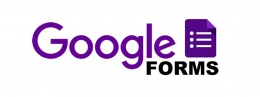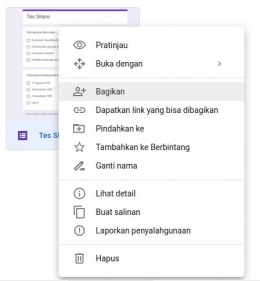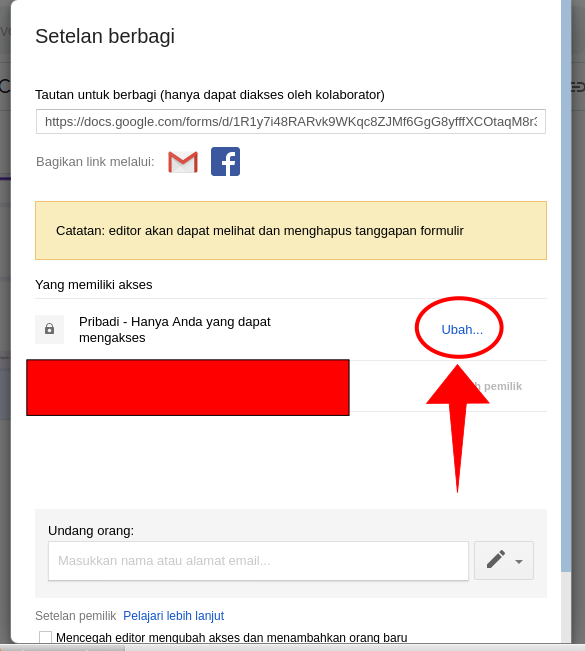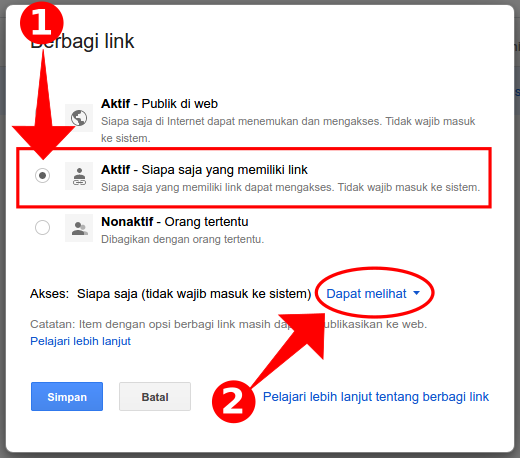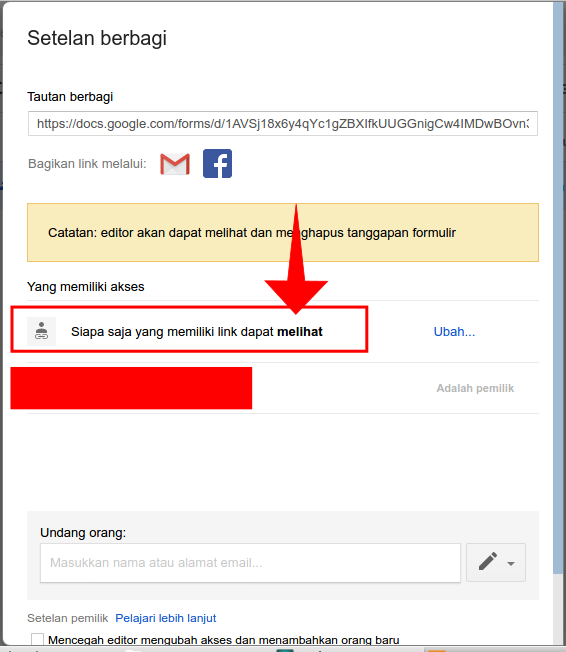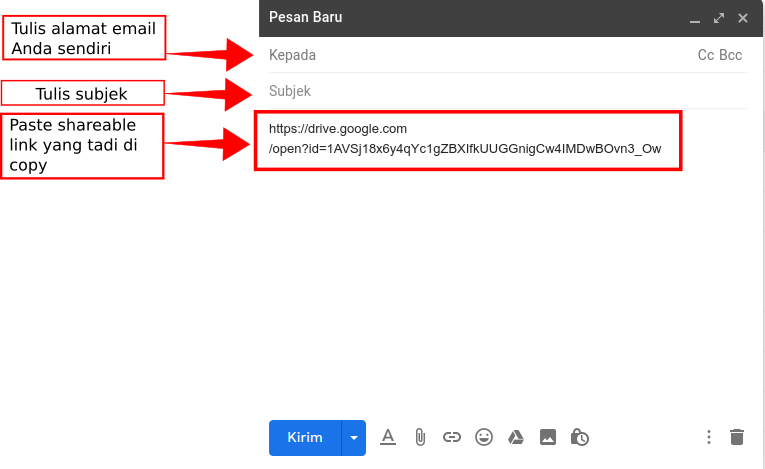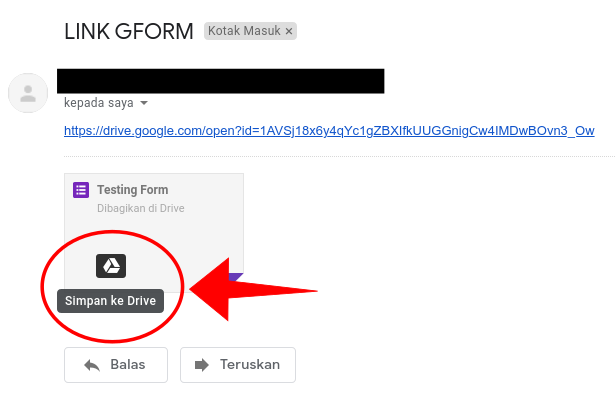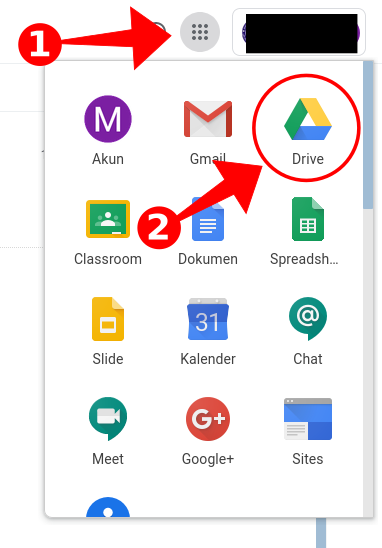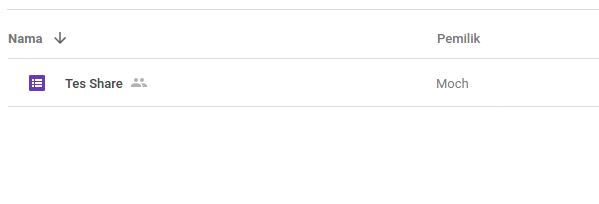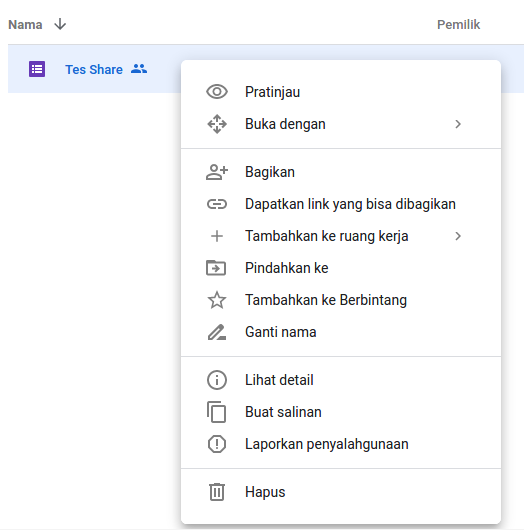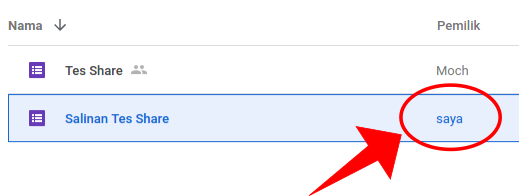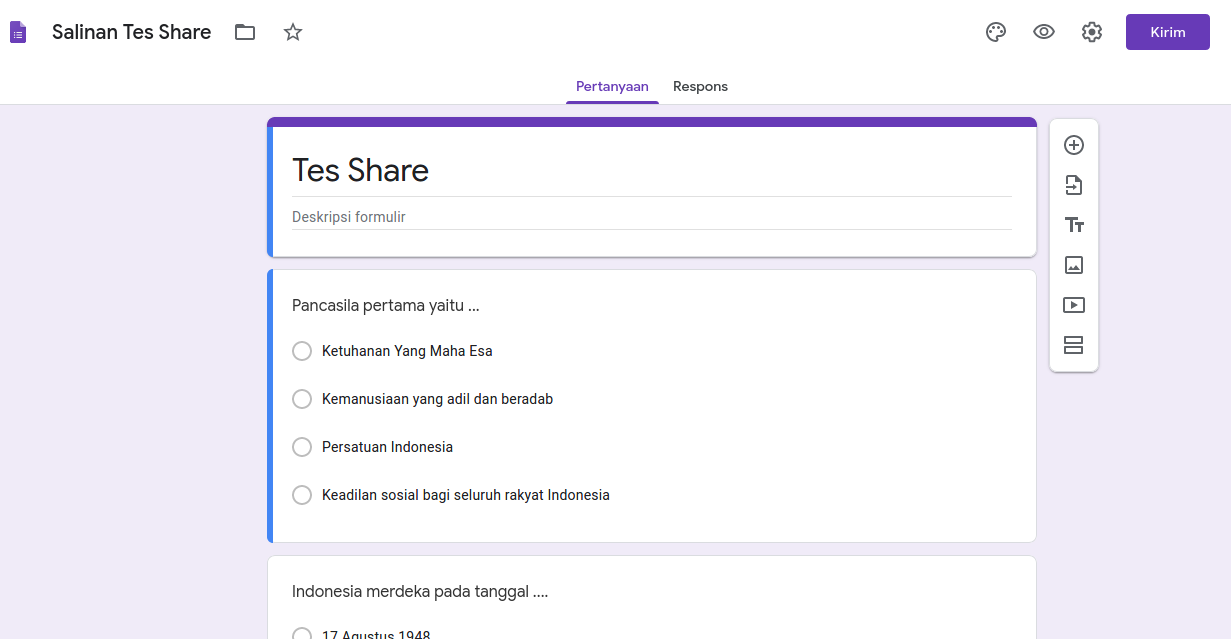Laptop/komputer (tidak bisa menggunakan Hp)...
Akun Google
Link Gform yang dibagikan seperti link di bawah ini:
https://drive.google.com/open?id=1AVSj18x6y4qYc1gZBXIfkUUGGnigCw4IMDwBOvn3_Ow
link harus diawali dengan drive.google.com (seperti contoh link di atas) bukan docs.google.com. Di bawah ini akan saya tunjukkan cara mendapatkannya.
Oke, kita langsung saja ke langkah-langkahnya.
Dapatkan link Gform yang dibagikan. Caranya:
- Buka google drive Anda (drive.google.com). "Klik kanan" file Gform yang ingin dikirim ke akun lain. Nanti akan muncul tampilan seperti gambar ini.
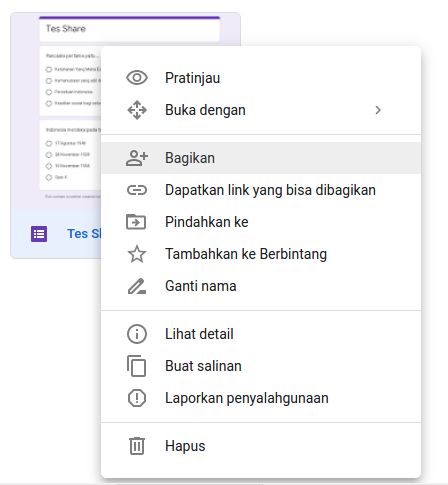
Gambar: Dokumen Pribadi
- Klik "bagikan". Lalu akan muncul seperti gambar di bawah ini.
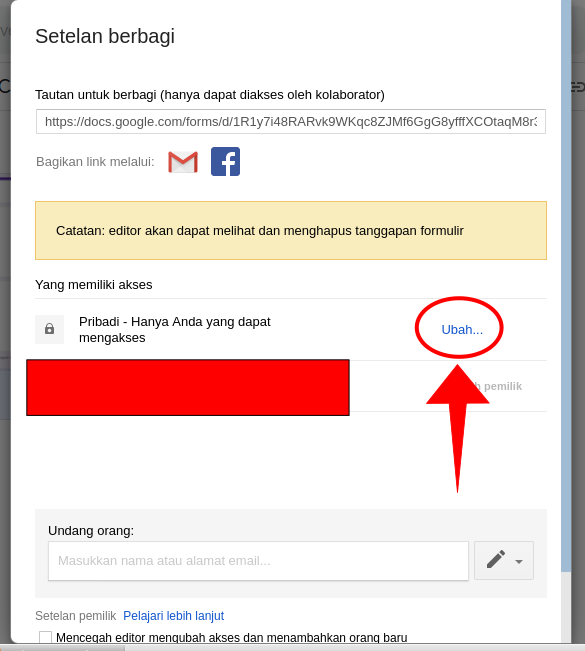
Gambar: Dokumen Pribadi
- Setelah itu klik "ubah" untuk merubah settingan kepemilikan akses seperti contoh di atas. Maka akan muncul tampilan berikut ini.
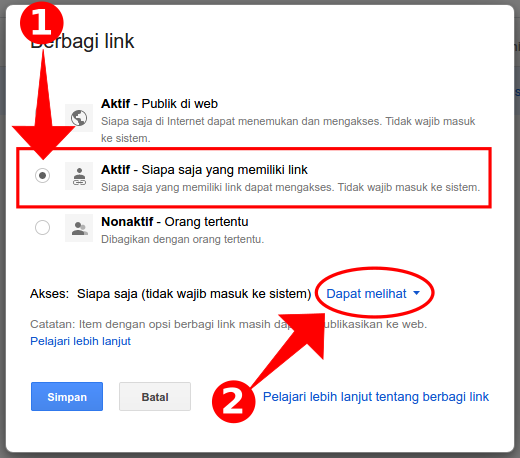
Gambar: Dokumen Pribadi
- Klik pilihan "aktif – Siapa saja yang memiliki link" (seperti ditunjukkan panah nomor satu).
- Lalu pastikan pada bagian akses (seperti panah nomor 2) tersetting "dapat melihat".
- Setelah itu klik tombol "simpan" pada bagian bawah sebelah kiri.
- Kita akan dibawa ke tampilan sebelumnya seperti gambar di bawah ini. Tetapi pada bagian yang ditunjukkan tanda panah dan kotak merah sudah berubah. Sekarang menjadi "siapa saja yang memiliki link dapat melihat".
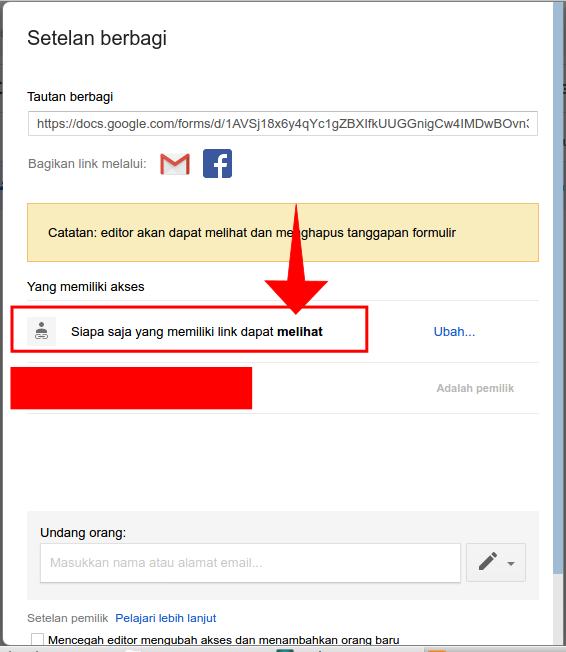
Gambar: Dokumen Pribadi
- Copy link yang ada di dalam kotak "tautan berbagi". Contoh linknya jadi seperti ini: drive.google.com/open?id=1AVSj18x6y4qYc1gZBXIfkUUGGnigCw4IMDwBOvn3_Ow
- Lalu bagikan melalui email kepada orang yang ingin Anda beri akses untuk memiliki Gform tersebut.
- Jika Anda mendapatkan shareable link (link yang dibagikan) Gform dari berbagai sumber seperti Whatsapp atau media sosial dan tidak dikirimi email langsung oleh pemilik Gform-nya. Maka Anda dapat melakukan hal berikut ini.
- Buka email Anda. Lalu kirimkan shareable link-nya ke alamat email Anda sendiri seperti gambar di bawah ini. Lalu klik "kirim". Anda bisa melakukan percobaan dengan menggunakan shareable link yang saya bagikan di atas.
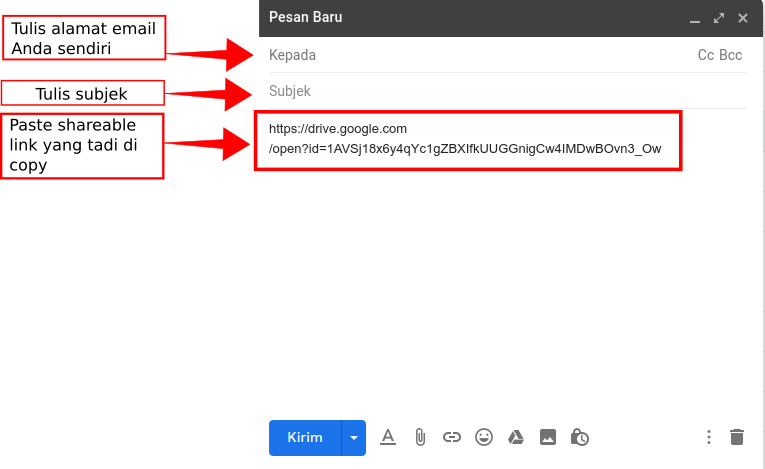 Gambar: Dokumen Pribadi
Gambar: Dokumen Pribadi
- Buka email Anda. Lalu kirimkan shareable link-nya ke alamat email Anda sendiri seperti gambar di bawah ini. Lalu klik "kirim". Anda bisa melakukan percobaan dengan menggunakan shareable link yang saya bagikan di atas.
- Sekarang di kotak masuk Anda ada email yang berasal dari kiriman Anda sendiri. Buka email tersebut. Pastikan Anda membuka email menggunakan laptop/komputer. Maka akan muncul tampilan seperti gambar ini.
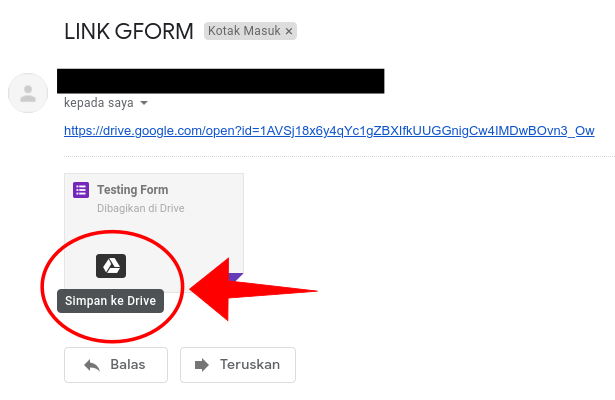
Gambar: Dokumen Pribadi
- Selanjutnya klik logo Google Drive pada thumbnail file seperti gambar di atas. Sekarang file Gform sudah tersimpan di Google Drive Anda.
- Kemudian buka Google Drive Anda dengan cara klik "ikon sembilan titik" pada bagian atas kanan halaman email Anda. Maka akan muncul gambar seperti ini.
Beri Komentar
Belum ada komentar. Jadilah yang pertama untuk memberikan komentar!